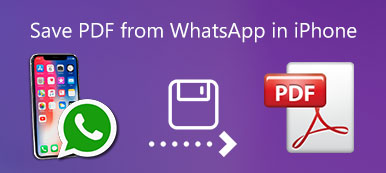So erreichen PDF in PPT konvertieren Einfach? Wenn Sie eine PPT-Präsentation basierend auf einem PDF-Dokument erstellen möchten, müssen Sie nicht viel Zeit damit verbringen, Wörter und Bilder aus den PDF-Dateien Schritt für Schritt zu kopieren. Sie können PDF-Dateien direkt in PPT-Dateien konvertieren und Teile des Inhalts in PPT ändern. Es gibt zwei effiziente Möglichkeiten, PDF in PPT zu konvertieren.

- Teil 1: So konvertieren Sie PDF in PPT Free Online
- Teil 2: Der effizienteste Weg, um PDF in PPT zu konvertieren
- Teil 3: FAQs zum Konvertieren von PDF in PPT
Teil 1: So konvertieren Sie PDF in PPT Free Online
EasePDF ist ein kostenloser Online-PDF-Konverter, der einfach zu verwenden ist, da Sie keine Software oder kein Plugin herunterladen müssen. Der Vorgang ist so einfach, dass Sie nur die PDF-Dateien hochladen und auf die Konvertierung warten müssen. Für eine genauere konvertierte Datei sollten Sie die PDF-Datei jedoch vor der Konvertierung bearbeiten.
Methode 1: PDF einfach in PPT konvertieren
Schritt 1 Navigieren Sie in einem beliebigen Browser zu EasePDF. Drücke den Dateien hinzufügen Klicken Sie auf die Schaltfläche, um die gewünschte PDF-Datei auszuwählen, oder ziehen Sie die PDF-Datei in das Feld und lassen Sie sie los.

Schritt 2 Sie können weiterhin andere PDF-Dateien hochladen, indem Sie auf klicken Plus-Taste. Klicken Sie nach dem Hochladen aller PDF-Dateien auf Konvertieren Schaltfläche, um den Konvertierungsprozess automatisch zu starten.

Schritt 3 Klicken Sie auf die Herunterladen Klicken Sie auf die Schaltfläche und wählen Sie den gewünschten Ordner zum Speichern aus. Sie können auch in GoogleDrive, Dropbox, OneDrive speichern, indem Sie auf die entsprechende Schaltfläche klicken oder als URL- und E-Mail-Anhänge freigeben.

Methode 2: Konvertieren Sie PDF in PPT, indem Sie ohne Qualitätsprobleme bearbeiten
Viele Qualitätsprobleme wie ungeordnete Strukturen und verstümmelte Wörter werden immer durch eine große Anzahl von Bildern verursacht. Sie sollten daher die PDF-Datei bearbeiten, um einige Bilder zu löschen und diese Probleme zu vermeiden.
Schritt 1 Gehe zu EinfachPDF Website und finden die Bearbeiten von PDF Tool in jedem Browser. Drücke den Dateien hinzufügen Klicken Sie auf die Schaltfläche, um die PDF-Datei auszuwählen, die Sie bearbeiten möchten.

Schritt 2 Wählen Sie die Bilder aus, die Sie löschen möchten, und klicken Sie mit der rechten Maustaste. Klicken Sie dann auf Löschen Schaltfläche zum Entfernen der Bilder.
Schritt 3 Klicken Sie auf die Gespeichert Klicken Sie auf die Schaltfläche, um die Bearbeitung zu starten, und klicken Sie dann auf die Schaltfläche Herunterladen, um sie im lokalen Dateiordner zu speichern.

Schritt 4 Nach dem Löschen der Bilder sollten Sie die Methode XNUMX befolgen, um PDF ohne Qualitätsprobleme in PPT zu konvertieren.
Vielleicht möchten Sie auch wissen, wie es geht Ernte pdf.
Teil 2: Der effizienteste Weg, um PDF in PPT zu konvertieren
Kostenlose Online-Konverter können Ihnen helfen, PDF mit mehreren Klicks in PPT zu konvertieren. Sie sollten jedoch mehr Zeit damit verbringen, die PDF-Datei zu bearbeiten, um Qualitätsprobleme wie Verstümmelung von Wörtern, fehlende Bilder und Strukturstörungen zu vermeiden. Verwenden von Apeaksoft PDF Converter Ultimate, ein professioneller PDF-Konverter, behebt diese Probleme direkt beim Konvertieren von PDF in PPT, wodurch Sie Zeit sparen können.
Apeaksoft PDF Converter Ultimate
- Konvertieren Sie viele PDF-Dateien gleichzeitig in PPT mit qualitativ hochwertigen Bildern.
- Kann die gewünschten Seiten eines PDF-Dokuments zum Konvertieren auswählen.
- Unterstützen Sie die OCR-Technologie, um mehr als 190 Sprachen genau zu erkennen und Verstümmelungen zu vermeiden.
- Stellen Sie eine bequeme Vorschau der Original-PDF-Dateien bereit, um die konvertierten Seiten zu überprüfen.
1Detaillierte Schritte zum Konvertieren von PDF in PPT
Schritt 1 Laden Sie Apeaksoft PDF Converter Ultimate herunter und starten Sie es. Klicken Sie auf die Schaltfläche Dateien hinzufügen, um die gewünschten PDF-Dateien auszuwählen. Sie können die PDF-Dateien auch in die Software ziehen.

Schritt 2 Klicken Sie auf die Ausgabeformat Menü und scrollen Sie nach unten, um zu wählen Microsoft PowerPoint (*.pptx).
Und geben Sie die gewünschte Seitenzahl in das Feld ein Ausgewählte Seiten Menü zum Konvertieren ausgewählter Teile. Klicken Sie dann auf Einstellungen Knopf und finden Sie die Allgemein Schaltfläche, um den Speicherpfad zu ändern.

Schritt 3 Klicken Sie nach dem Speichern der Einstellungen auf Start Klicken Sie auf die Schaltfläche, um PDF-Dateien automatisch zu konvertieren und zu speichern.

2So stellen Sie die OCR-Technologie ein
Die OCR-Technologie ist die optische Zeichenerkennung, mit deren Hilfe die PDF-Dateien genauer konvertiert werden können. Sie können den Modus, die erweiterten Einstellungen und die Sprachen ändern.

Schritt 1 Ändern Sie den Modus, der die Genauigkeit und die Geschwindigkeit der Konvertierung beeinflusst. Wählen Sie das Genauigkeitsmodus um die genauesten Wörter, Bilder und Strukturen zu garantieren.
Schritt 2 Wenn die ursprünglichen PDF-Dateien gedreht werden, können Sie das Kontrollkästchen aktivieren Korrigieren Sie die Richtung der Datei Taste. Und kreuzen Sie das an Optimieren Sie das Ausgabelayout Schaltfläche, um die ursprüngliche Artikelstruktur beizubehalten.
Schritt 3 Wählen Sie alle in den PDF-Dateien verwendeten Sprachen aus. Dies ist sehr wichtig, da die Wörter nicht erkannt werden und dann verstümmelt werden, wenn Sie die Sprache nicht auswählen.
Teil 3: FAQs zum Konvertieren von PDF in PPT
Kann ich ein sehr großes PDF kostenlos online in PPT konvertieren?
Nein, das können Sie nicht. Die meisten kostenlosen Online-PDF-Konverter unterstützen nur die Konvertierung von Dateien mit weniger als 50 MB. Sie sollten daher den empfohlenen professionellen PDF-Konverter verwenden – Apeaksoft PDF Converter Ultimate.
Wie kann man das Problem des verstümmelten Wortes nach der Konvertierung von PDF in PPT lösen?
PDF-Dateien und fügen Sie sie in PPT ein. Darüber hinaus können Sie einfach versuchen, einen professionellen PDF-Konverter zu verwenden, um dieses Problem zu vermeiden, was viel Zeit spart.
Kann ich PPT-Dateien PDF hinzufügen?
Natürlich kannst du. Es ist relativ komplexer als das Konvertieren von PDF in PPT. Verwenden Sie zunächst ein PDF-Konverter-Tool, um PDF-Dateien in PPT-Dateien zu konvertieren, und kopieren Sie dann die PPT-Seite und fügen Sie sie Seite für Seite in die gewünschte Datei ein.
Fazit
Wenn Sie konvertieren möchten PDF zu PPT Um Dateien schnell für eine Präsentation vorzubereiten, können Sie kostenlose Online-PDF-Konverter nutzen. Allerdings ist es zeitaufwändig, unleserliche Wörter und ungeordnete Rahmen zu korrigieren. Um Zeit zu sparen, empfiehlt sich ein professioneller PDF-Konverter wie Apeaksoft PDF Converter Ultimate. Er nutzt fortschrittliche OCR-Technologie, um Wörter präzise zu erkennen und die Struktur vollständig zu erhalten. Hinterlassen Sie Ihre Fragen gerne im Kommentarfeld unten.